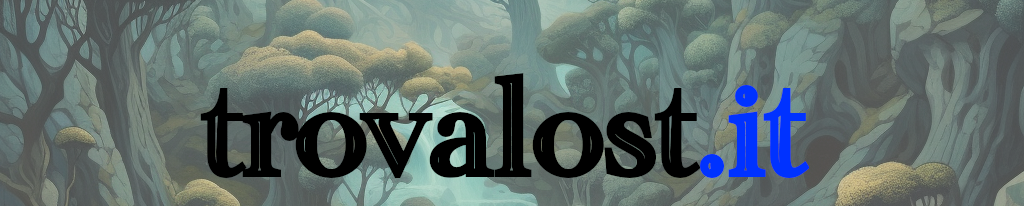errore di Windows 10 0x80070570 sul disco rigido esterno
Il codice di errore 0x80070570 è espresso in notazione esadecimale. La notazione esadecimale è un sistema numerico che utilizza 16 simboli diversi per rappresentare i numeri, da 0 a 9 e dalle lettere A a F (o a-f) per rappresentare i valori da 10 a 15.
Nel caso del codice di errore 0x80070570:
- “0x” è un prefisso comune che indica che il numero seguente è espresso in notazione esadecimale.
- “80070570” rappresenta il valore in notazione esadecimale.
Quindi, il codice di errore 0x80070570 è rappresentato in notazione esadecimale e indica un errore specifico associato al problema che hai riscontrato su Windows. Questo codice è utilizzato per identificare in modo univoco il tipo di errore per aiutare nella risoluzione dei problemi.
L’errore 0x80070570 è un codice di errore comune su Windows 10 che indica un problema durante l’accesso o la lettura di dati su un disco rigido esterno o durante il tentativo di copiare, spostare o installare file su questo dispositivo. Questo errore può essere causato da varie ragioni, tra cui:
- File danneggiati o mancanti: Se alcuni file sul disco rigido esterno sono danneggiati o mancanti, potrebbe verificarsi questo errore durante la lettura o la scrittura dei dati.
- Problemi di connettività: Un cavo USB difettoso, una porta USB danneggiata o un hub USB problematico possono causare errori durante la comunicazione con il disco rigido esterno.
- Spazio su disco insufficiente: Se il disco rigido esterno è pieno o ha spazio limitato, potresti riscontrare errori durante il tentativo di copiare o spostare file su di esso.
- Settori danneggiati: Settori danneggiati sul disco rigido esterno possono causare problemi di accesso ai dati.
- File di sistema danneggiati: I file di sistema critici all’interno del disco rigido esterno potrebbero essere danneggiati o corrotti, causando l’errore.
Per affrontare l’errore 0x80070570 su un disco rigido esterno su Windows 10, puoi seguire questi passaggi:
- Verifica l’integrità del disco rigido esterno: Utilizza lo strumento “Verifica errore” o “Scandisk” di Windows per controllare il disco rigido esterno alla ricerca di errori o settori danneggiati. Puoi farlo facendo clic destro sull’unità del disco rigido esterno nel File Explorer, scegliendo “Proprietà,” andando nella scheda “Strumenti” e selezionando “Verifica errore.”
- Verifica i file danneggiati o mancanti: Esegui una scansione antivirus sul disco rigido esterno per verificare la presenza di malware che potrebbe causare errori. Successivamente, usa il comando “sfc /scannow” in un prompt dei comandi con privilegi amministrativi per verificare e riparare eventuali file di sistema danneggiati.
- Controlla lo spazio disponibile: Assicurati che ci sia spazio sufficiente sul disco rigido esterno per l’operazione che stai tentando di eseguire. Elimina i file non necessari o sposta alcuni file su un’altra unità per liberare spazio.
- Utilizza un cavo e una porta USB diversi: Se il problema sembra essere legato alla connettività, prova a utilizzare un cavo USB diverso o una porta USB differente sul tuo computer.
- Riformatta il disco rigido esterno: Se tutti gli altri tentativi falliscono e hai un backup dei dati importanti, puoi provare a riformattare il disco rigido esterno. Tieni presente che questo cancellerà tutti i dati presenti sul disco, quindi esegui questa operazione solo se sei sicuro di avere un backup dei dati importanti.
Se non riesci a risolvere l’errore seguendo questi passaggi, potresti dover cercare assistenza da un tecnico informatico o da un professionista del settore per esaminare il tuo disco rigido esterno e risolvere il problema.
L’errore 0x80070570 è un codice di errore di Windows che indica un problema durante l’installazione o l’aggiornamento del sistema operativo o di un’applicazione. Questo errore può essere causato da diverse ragioni, tra cui problemi hardware, file danneggiati o mancanti, problemi di memoria o errori nel processo di installazione. Ecco alcune soluzioni che puoi provare per affrontare l’errore 0x80070570:
- Verifica l’Integrità dei File di Sistema:
- Utilizza lo strumento “Verifica file di sistema” di Windows (sfc /scannow) per rilevare e riparare eventuali file di sistema danneggiati o mancanti.
- Controllo della Memoria e dell’Hardware:
- Verifica che la memoria RAM e l’hardware del tuo computer siano in buone condizioni. I problemi hardware possono causare errori durante l’installazione.
- Spazio su Disco Sufficiente:
- Assicurati che ci sia spazio sufficiente sul disco rigido per l’installazione o l’aggiornamento. Elimina i file inutili o esegui una pulizia del disco.
- Controllo delle Periferiche Collegate:
- Se hai dispositivi esterni (ad esempio, un disco rigido esterno) collegati al computer durante l’installazione, scollegali e riprova.
- Utilizzo di un Supporto di Installazione Affidabile:
- Se stai installando o aggiornando il sistema operativo, assicurati di utilizzare un supporto di installazione (come un’unità flash USB o un DVD) affidabile e integro.
- Disattivazione dell’Antivirus e Firewall Temporaneamente:
- A volte, l’antivirus o il firewall potrebbero interferire con il processo di installazione. Puoi disattivarli temporaneamente e vedere se l’errore persiste.
- Riprova l’Installazione:
- In alcuni casi, l’errore potrebbe essere temporaneo. Riavvia il processo di installazione o aggiornamento e vedi se si risolve da solo.
- Verifica le Specifiche Minime di Sistema:
- Assicurati che il tuo computer soddisfi le specifiche minime di sistema richieste per l’installazione o l’aggiornamento.
- Aggiornamento dei Driver:
- Assicurati che i driver del tuo hardware (scheda video, scheda audio, ecc.) siano aggiornati all’ultima versione disponibile dal produttore.
Se non riesci a risolvere l’errore 0x80070570 con queste soluzioni, potrebbe essere necessario cercare assistenza da un professionista del supporto informatico o contattare il supporto tecnico di Windows o dell’applicazione specifica che sta causando l’errore.
👇 Da non perdere 👇
- 📈 Analizza Cellulari 📱
- 🔐 AI che dolor, Chat 🏴
- 🎯 Targetizza Database SQL 🗄
- 📊 Analizza Errori più comuni 📛
- 🚧 Costruisci Evergreen 📟
- 👩💻 Programma Gratis 🎉
- 💻 Configura Hosting a confronto 💑
- 🔒 Conosci Hosting reti e domini 💻
- 👩💻 Tapioca Informatica 🖥
- 💻 Iconizza Internet 💻
- 🔒 Gestisci Lavoro 🔧
- 💡 Mostra Marketing & SEO 🌪
- 🔑 Apprendi Meteo ⛅
- 🤯 Visiona Mondo Apple 🍎
- 🔍 Supervisiona Mondo Domini 🌐
- 🚀 Metti in cloud monitoraggio servizi online 📈
- 🔮 Anatomizza Nuove tecnologie 🖥
- 🔒 Antani PEC e firma digitale 📩
- 👀 Prematura Programmare 🖥
- 🎮 Lonfa Scrivere 🖋
- 🔒 Conosci Servizi di SMS 📶
- 👀 Guarda Sicurezza informatica e privacy digitale 🖥
- 🎮 Ricorda Siti web 🌎
- 🤖 Ottimizza Spiegoni artificiali 🎓
- 🧠 Neuralizza Svago 🎈
- 📡 Quantizza Usare Excel 🌀
- 🤖 Sovrascrivi Windows 😲
- 🎨 Personalizza Wireless 🚁
- 🔑 Decifra WordPress 🤵
- 💬 Il nostro canale Telegram: iscriviti
- 🟢 Come modificare un file PDF
- 🟢 Come fare un backup completo del Mac con Time Machine
- 🔵 Che cos’è un client?